Datamaskinskanning
Skanning ved behov er en viktig del av ESET Endpoint Antivirus. Den brukes til å utføre skanning av filer og mapper på datamaskinen. For å være på den sikre siden er det viktig at datamaskinskanning ikke bare kjøres når det er mistanke om en infisering, men jevnlig som en del av rutinemessige sikkerhetstiltak. Vi anbefaler at du utfører regelmessige dybdeskanninger av systemet for å oppdage virus som ikke fanges opp av Filsystembeskyttelse i sanntid. Dette kan skje hvis Filsystembeskyttelse i sanntid ble deaktivert på det tidspunktet, hvis deteksjonsmotoren var foreldet eller hvis filen ikke ble oppdaget som et virus da den ble lagret til disken.
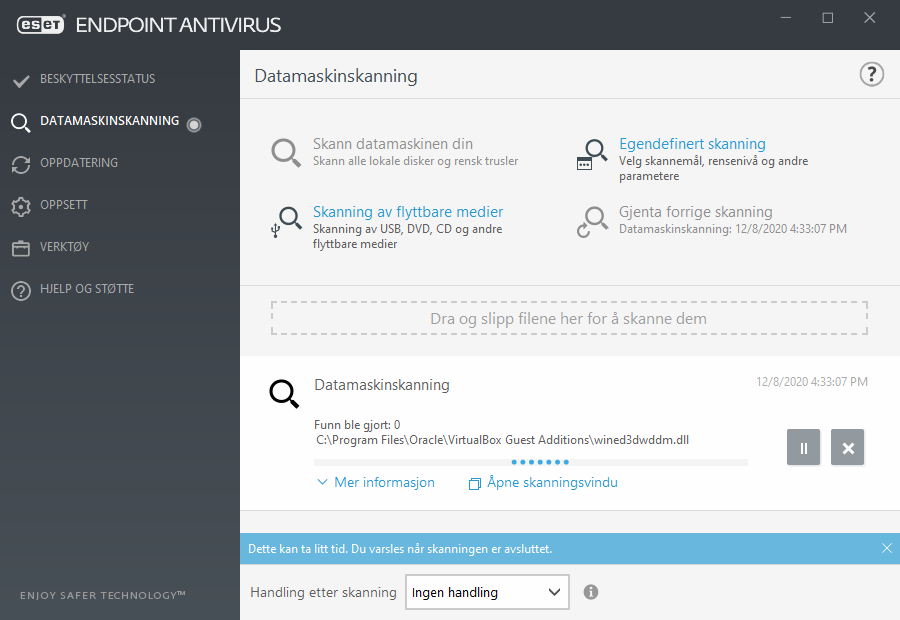
Du kan velge mellom to typer Datamaskinskanning. Skann datamaskinen din skanner systemet raskt uten behov for ytterligere konfigurasjon av skanneparameterne. Egendefinert skanning lar deg velge mellom de forhåndsdefinerte skanneprofilene og definere spesifikke skannemål.
Se Skannefremdrift for mer informasjon om skanneprosessen.
 Skann datamaskinen din
Skann datamaskinen din
Smart skanning lar deg raskt starte datamaskinskanning og rense infiserte filer uten at du trenger å foreta deg noe. Fordelen med Smart skanning er at den er lett å bruke og ikke krever detaljert skanningskonfigurasjon. Smart skanning kontrollerer alle filer på lokale stasjoner, og renser eller sletter automatisk infiltreringer som blir funnet. Rensenivået blir automatisk stilt inn til standardverdien. Se Rensing for mer detaljert informasjon om typer rensing.
 Egendefinert skanning
Egendefinert skanning
Egendefinert skanning er en optimal løsning hvis du vil spesifisere skanneparametrene, for eksempel mål som skal skannes, og skannemetoder. Fordelen med Egendefinert skanning er muligheten til å konfigurere parametrene detaljert. Konfigurasjonene kan lagres i brukerdefinerte skanneprofiler, som kan være nyttig hvis skanningen gjentas med de samme parameterne.
Du velger skannemål ved å velge Datamaskinskanning > Egendefinert skanning og velger er alternativ fra rullegardinmenyen Skannemål, eller velger spesifikke mål fra trestrukturen. Mål for skanning kan også defineres ved å skrive inn banen til mappen eller filen(e) du ønsker å ta med. Hvis du bare er interessert i å skanne systemet uten ekstra rensingstiltak, velger du alternativet Skann uten å rense. Når du utfører en skanning kan du velge fra tre rensenivåer, ved å klikke Oppsett > Oppsett av parametere for ThreatSense > Rengjøring.
Datamaskinskanning med egendefinert skanning er egnet for avanserte brukere som har erfaring i å bruke virusbeskyttelsesprogrammer.
Du kan også bruke funksjonen Dra og slipp for å skanne en fil eller mappe ved å klikke på filen eller mappen, flytte musepekeren til det markerte området mens musen er trykket på, og deretter slippe den. Etter det flyttes applikasjonen til forgrunnen.
 Skanning av flyttbare medier
Skanning av flyttbare medier
Lignende for å Skanne datamaskinen – start raskt en skanning av flyttbare medier (som CD/DVD/USB) som for øyeblikket er koblet til datamaskinen. Dette kan være nyttig når du kobler en USB-minnepinne til en datamaskin og ønsker å skanne innholdet for skadelig programvare eller andre potensielle trusler.
Denne typen skanning kan også startes ved å klikke Egendefinert skanning og deretter velge Flyttbare medier fra rullegardinmenyen Skannemål og klikke Skann.
 Gjenta forrige skanning
Gjenta forrige skanning
Lar deg starte forrige utført skanning raskt ved hjelp av innstillingene for forrige skanning.
Du kan velge Ingen handling, Avslutning, Omstart eller Omstart hvis nødvendig på rullegardinmenyen Handling etter skanning. Handlingene Hvilemodus og Dvalemodus er tilgjengelige avhengig av operativsystemets oppsett for strømstyring og hvilemodus, samt datamaskinens egenskaper. Den valgte handlingen startes etter at alle kjørende skanninger er avsluttet. Når Avslutning velges, vises det en 30-sekunders nedtelling i et dialogvindu for avslutningsbekreftelse (klikk på Avbryt for å deaktivere den forespurte avslutningen). Se Avanserte skannealternativer for flere detaljer.
Vi anbefaler at du kjører en datamaskinskanning minst én gang i måneden. Skanning kan konfigureres som en planlagt oppgave fra Verktøy > Planlegger. Hvordan kan jeg planlegge en ukentlig datamaskinskanning? |
